Βρες το δικό σου το μικρόφωνο δεν εργάζεται στο Dota 2 ; Η ομαδική εργασία και η διαδραστικότητα είναι το μεγαλύτερο αξιοθέατο. Για αυτόν τον λόγο, ένα μικρόφωνο και ακουστικά που λειτουργούν σωστά είναι πολύ σημαντικά εάν θέλετε να αξιοποιήσετε στο έπακρο αυτό το παιχνίδι.
Εάν το μικρόφωνό σας δεν λειτουργεί ή υπάρχουν διακοπές ήχου όταν μιλάτε στο μικρόφωνό σας, μην ανησυχείτε. Έχουμε συγκεντρώσει όλες τις πιθανές επιδιορθώσεις που έχουν βοηθήσει πολλούς άλλους παίκτες να λύσουν το πρόβλημα που δεν λειτουργεί με το μικρόφωνο Dota 2.
Γιατί αντιμετωπίζω προβλήματα με το μικρόφωνο στο Dota 2;
Υπάρχουν διάφοροι λόγοι για τους οποίους αντιμετωπίζετε προβλήματα με το μικρόφωνό σας κατά την αναπαραγωγή δεδομένων 2:
- Το κουμπί σίγασης των ακουστικών σας έχει ενεργοποιηθεί
- Το μικρόφωνο των ακουστικών δεν έχει οριστεί ως η προεπιλεγμένη συσκευή εισόδου
- Το μικρόφωνό σας δεν έχει ρυθμιστεί σωστά στο Dota 2
- Τα προγράμματα οδήγησης ήχου δεν είναι ενημερωμένα
- Η ρύθμιση Βελτιώσεις ήχου των Windows είναι ενεργοποιημένη
Δοκιμάστε αυτές τις διορθώσεις
Πρώτα βεβαιωθείτε ότι το μικρόφωνο των ακουστικών σας δεν είναι σε σίγαση. Εάν χρησιμοποιείτε διαχωριστικό, βεβαιωθείτε ότι είναι καλά συνδεδεμένο.
Ακολουθούν 6 διορθώσεις που αποδεικνύονται χρήσιμες σε πολλούς παίκτες. Δεν χρειάζεται να τα δοκιμάσετε όλα αυτά. απλώς δουλέψτε από πάνω προς τα κάτω μέχρι να βρείτε αυτό που λειτουργεί.
- Ορίστε το μικρόφωνό σας ως την προεπιλεγμένη συσκευή
- Ελέγξτε τις ρυθμίσεις στο παιχνίδι
- Ενημέρωση προγραμμάτων οδήγησης συσκευών
- Επιτρέψτε την πρόσβαση στο μικρόφωνο
- Επαληθεύστε την ακεραιότητα των αρχείων παιχνιδιών
- Επανεκκινήστε την υπηρεσία Windows Audio
Επιδιόρθωση 1: Ορίστε το μικρόφωνό σας ως την προεπιλεγμένη συσκευή
Προτού δοκιμάσετε άλλες διορθώσεις, συνιστάται να ελέγξετε ότι το μικρόφωνο έχει ρυθμιστεί σωστά στον υπολογιστή σας με Windows.
- Στην κάτω δεξιά γωνία της οθόνης του υπολογιστή σας - συγκεκριμένα στην περιοχή ειδοποιήσεων - θα βρείτε το Ενταση ΗΧΟΥ εικόνισμα. Κάντε δεξί κλικ και επιλέξτε Ήχοι.
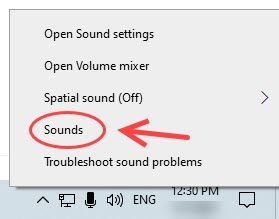
- Επιλέξτε την καρτέλα Εγγραφή. Κάντε δεξί κλικ στη συσκευή που χρησιμοποιείτε αυτήν τη στιγμή (όπως το ακουστικό σας) και, στη συνέχεια, επιλέξτε Ορισμός ως προεπιλεγμένη συσκευή και, στη συνέχεια, Ορισμός ως προεπιλεγμένης συσκευής επικοινωνίας από το μενού περιβάλλοντος.
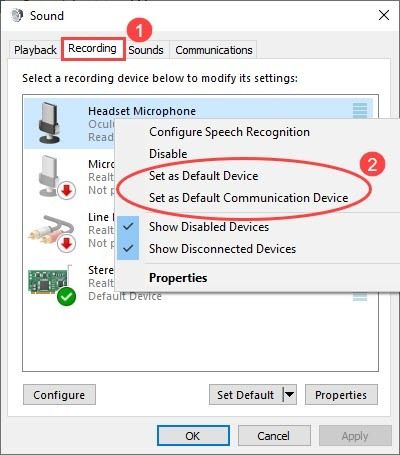
- Κάντε δεξί κλικ στο προεπιλεγμένο μικρόφωνό σας και, στη συνέχεια, επιλέξτε Ιδιότητες .
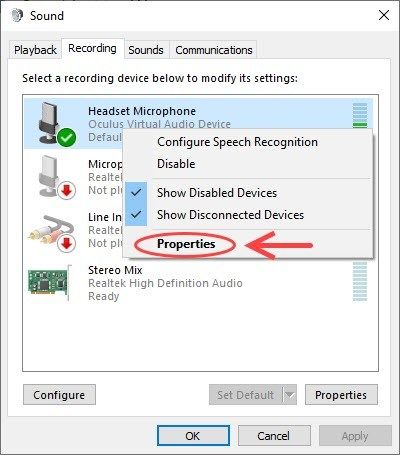
- Στο Επίπεδα καρτέλα, σύρετε τα ρυθμιστικά του Μικρόφωνο για να αυξήσετε την ένταση. Απλώς βεβαιωθείτε ότι δεν τα έχετε θέσει σε σίγαση ή δεν τα έχετε ρυθμίσει σε τόσο χαμηλά επίπεδα που δεν μπορείτε να ακούσετε μόνοι σας τη φωνή.
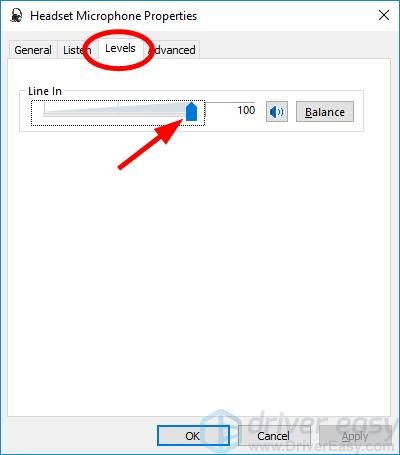
- Κάντε κλικ Εντάξει για να αποθηκεύσετε τις αλλαγές.
Τώρα που το μικρόφωνο του ακουστικού σας έχει ενεργοποιηθεί και οριστεί ως η προεπιλεγμένη συσκευή και έχετε αυξήσει την ένταση του μικροφώνου σας, δοκιμάστε να εκκινήσετε το Dota 2 και να δείτε αν το μικρόφωνο λειτουργεί σωστά. Αν ναι, συγχαρητήρια! Αν όχι, ίσως θέλετε να δοκιμάσετε την επόμενη επιδιόρθωση, παρακάτω.
Επιδιόρθωση 2: Ελέγξτε τις ρυθμίσεις στο παιχνίδι
Βεβαιωθείτε ότι δεν έχετε απενεργοποιήσει επιλογές που σχετίζονται με το μικρόφωνο στο Dota 2. Από το κύριο μενού Dota 2, μπορείτε να ρυθμίσετε το μικρόφωνό σας για φωνητική συνομιλία.
- Εκκινήστε το Dota 2 και κάντε κλικ στο εικονίδιο με το γρανάζι στην επάνω αριστερή γωνία.
- Επίλεξε το ΗΧΟΣ και βεβαιωθείτε ότι το Συσκευή ήχου και Διαμόρφωση ηχείου έχουν οριστεί στην προεπιλογή.

- Θέτω εις ενέργειαν Φωνητική συνομιλία (PARTY) και ορίστε το δικό σας Push to Talk κλειδί συντόμευσης για την ομάδα σας.

- Επιλέξτε το κατάλληλο Ανοίξτε το όριο μικροφώνου χρησιμοποιώντας το ρυθμιστικό στο κάτω μέρος αυτής της καρτέλας για να πάρετε το μικρόφωνό σας για να βεβαιωθείτε ότι η φωνή σας μπορεί να εγγράφεται σε κατάλληλο επίπεδο (προτείνουμε περίπου το 30%).
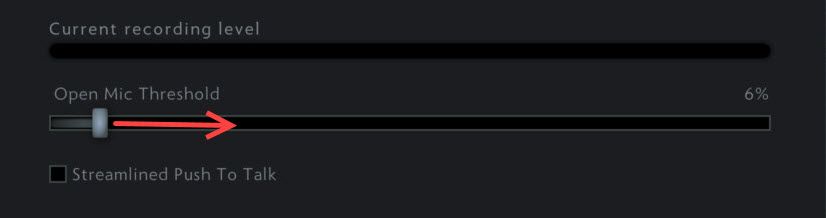
Όταν είστε έτοιμοι, εγγραφείτε σε μια ομάδα για να δείτε αν μπορείτε να χρησιμοποιήσετε το μικρόφωνο σωστά. Εάν όχι, προχωρήστε στην επόμενη επιδιόρθωση.
Επιδιόρθωση 3: Ενημέρωση προγραμμάτων οδήγησης συσκευών
Ωρες ωρες Ένα παλιό, κατεστραμμένο ή ασυμβίβαστο πρόγραμμα οδήγησης μπορεί να προκαλέσει το μικρόφωνο που δεν λειτουργεί . Για να το διορθώσετε, θα πρέπει να δοκιμάσετε να ενημερώσετε όχι μόνο το πρόγραμμα οδήγησης ήχου, αλλά και προγράμματα οδήγησης για άλλες μητρικές συσκευές όπως chipset.
Είναι πάντοτε σημαντικό να ενημερώνετε αυτά τα προγράμματα οδήγησης συσκευών εάν θέλετε να αποκτήσετε την κάρτα ήχου και γραφικών σας στην κορυφαία απόδοση. Για να ενημερώσετε ένα πρόγραμμα οδήγησης μη αυτόματα, θα πρέπει να κατεβάσετε τα πιο πρόσφατα προγράμματα οδήγησης από τον κατασκευαστή και να τα εγκαταστήσετε βήμα προς βήμα.
Εάν δεν έχετε χρόνο, υπομονή ή δεξιότητες υπολογιστή για να ενημερώσετε το πρόγραμμα οδήγησης κάρτας γραφικών με μη αυτόματο τρόπο, μπορείτε να το κάνετε αυτόματα με Εύκολο πρόγραμμα οδήγησης .
Το Driver Easy θα αναγνωρίσει αυτόματα το σύστημά σας και θα βρει τα σωστά προγράμματα οδήγησης για αυτό. Δεν χρειάζεται να γνωρίζετε ακριβώς ποιο σύστημα εκτελεί ο υπολογιστής σας, δεν χρειάζεται να διακινδυνεύσετε τη λήψη και την εγκατάσταση λανθασμένου προγράμματος οδήγησης και δεν χρειάζεται να ανησυχείτε για να κάνετε λάθος κατά την εγκατάσταση. Το Driver Easy χειρίζεται όλα.
Μπορείτε να ενημερώσετε αυτόματα τα προγράμματα οδήγησης σας είτε με το ΕΛΕΥΘΕΡΟΣ ή το Για έκδοση του Driver Easy. Αλλά με την έκδοση Pro, χρειάζονται μόνο 2 κλικ.
- Κατεβάστε και εγκαταστήστε το Driver Easy.
- Εκτελέστε το πρόγραμμα οδήγησης Easy και κάντε κλικ στο Σάρωση τώρα κουμπί. Το Driver Easy θα σαρώσει τον υπολογιστή σας και θα εντοπίσει τυχόν προβλήματα με τα προγράμματα οδήγησης.
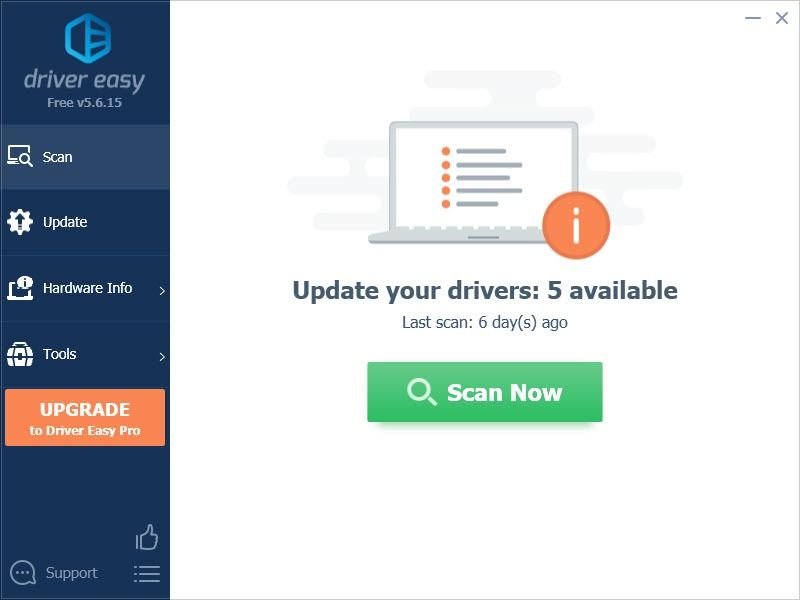
- Κάντε κλικ στο Εκσυγχρονίζω κουμπί δίπλα στη συσκευή που έχει επισημανθεί για αυτόματη λήψη της σωστής έκδοσης του προγράμματος οδήγησης (μπορείτε να το κάνετε με τη ΔΩΡΕΑΝ έκδοση) και στη συνέχεια να το εγκαταστήσετε χειροκίνητα.
Ή κάντε κλικ Ενημέρωση όλων για αυτόματη λήψη και εγκατάσταση της σωστής έκδοσης όλων των προγραμμάτων οδήγησης που λείπουν ή δεν είναι ενημερωμένα στο σύστημά σας (αυτό απαιτεί το Pro έκδοση - θα έχεις πλήρης υποστήριξη και ένα Εγγύηση επιστροφής χρημάτων 30 ημερών ).
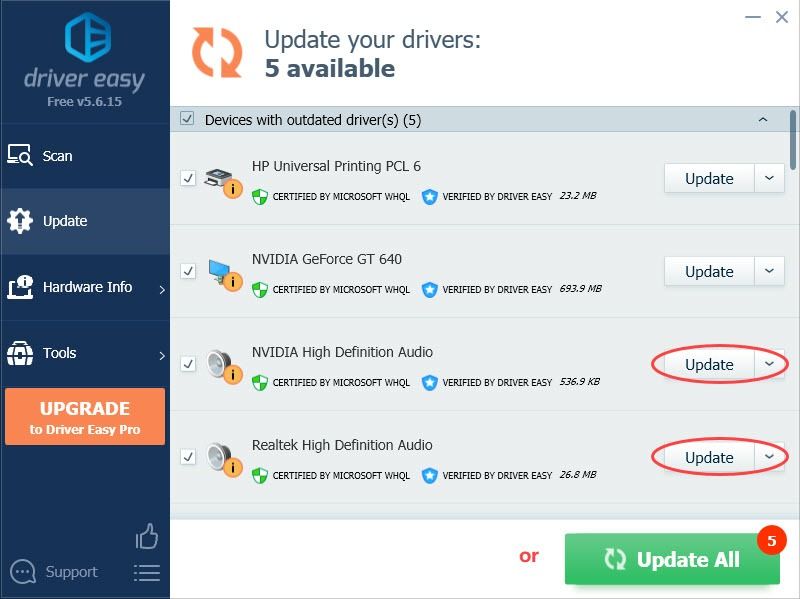
- Επανεκκινήστε τον υπολογιστή σας για να εφαρμοστούν οι αλλαγές.
Εάν χρειάζεστε βοήθεια, επικοινωνήστε με Η ομάδα υποστήριξης του Driver Easy στο support@letmeknow.ch .
Επιδιόρθωση 4: Επιτρέψτε την πρόσβαση στο μικρόφωνο
Είναι πιθανό το μικρόφωνό σας να έχει απενεργοποιηθεί στις ρυθμίσεις απορρήτου. Σε αυτήν την περίπτωση, το Dota 2 δεν θα έχει πρόσβαση στο μικρόφωνό σας. Για να τροποποιήσετε τις ρυθμίσεις, δείτε πώς:
- Στο πληκτρολόγιό σας, πατήστε το Παράθυρα πλήκτρο λογότυπου για να καλέσετε το πλαίσιο αναζήτησης και πληκτρολογήστε μικρόφωνο .
- Επιλέγω Ρυθμίσεις απορρήτου μικροφώνου από τη λίστα αποτελεσμάτων.
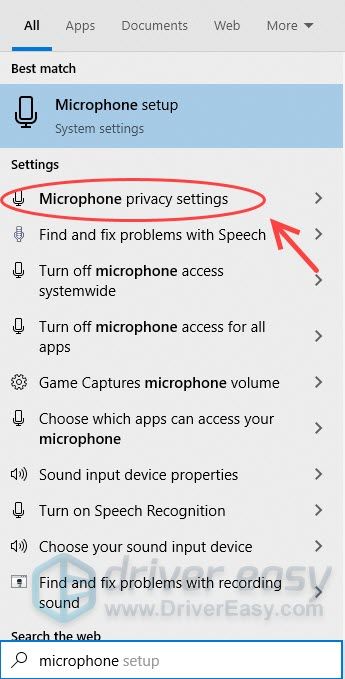
- Κάντε κλικ Αλλαγή για να δείτε αν η εναλλαγή για Πρόσβαση μικροφώνου για αυτήν τη συσκευή έχει οριστεί σε Μακριά από .
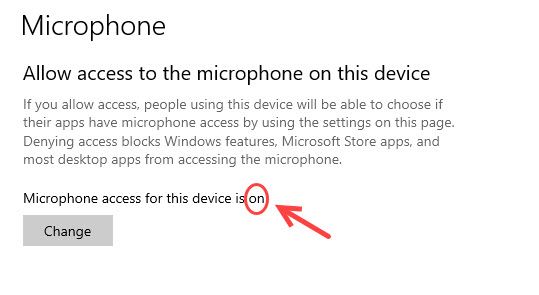
- Σύμφωνα με το Επιτρέψτε στις εφαρμογές να έχουν πρόσβαση στο μικρόφωνό σας καρτέλα, βεβαιωθείτε ότι η εναλλαγή βρίσκεται στο Επί θέση, ώστε άλλες εφαρμογές να μπορούν να χρησιμοποιούν το μικρόφωνό σας.

Ελέγξτε αν το μικρόφωνο επιστρέφει στο φυσιολογικό στο Dota 2. Εάν όχι, μπορείτε να δοκιμάσετε την επόμενη επιδιόρθωση.
Επιδιόρθωση 5: Επαληθεύστε την ακεραιότητα των αρχείων παιχνιδιού
Εάν το μικρόφωνο εξακολουθεί να μην λειτουργεί στο Dota 2, μπορείτε να δοκιμάσετε μια γρήγορη επιδιόρθωση - επαληθεύστε τα αρχεία στο παιχνίδι. Εδώ είναι πώς:
- Εκκινήστε το Steam και κάντε κλικ στο Βιβλιοθήκη .
- Κάντε δεξί κλικ στο Dota 2 και επιλέξτε Ιδιότητες .
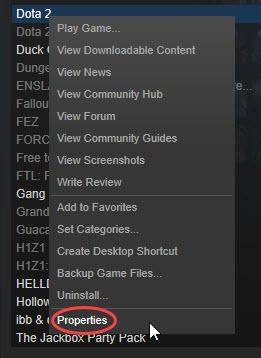
- μεταβείτε στο ΤΟΠΙΚΑ ΑΡΧΕΙΑ αυτί. Στη συνέχεια κάντε κλικ ΕΠΑΛΗΘΕΥΣΤΕ ΤΗΝ ΑΚΕΡΑΙΟΤΗΤΑ ΤΩΝ ΑΡΧΕΙΩΝ ΠΑΙΧΝΙΔΙΟΥ…
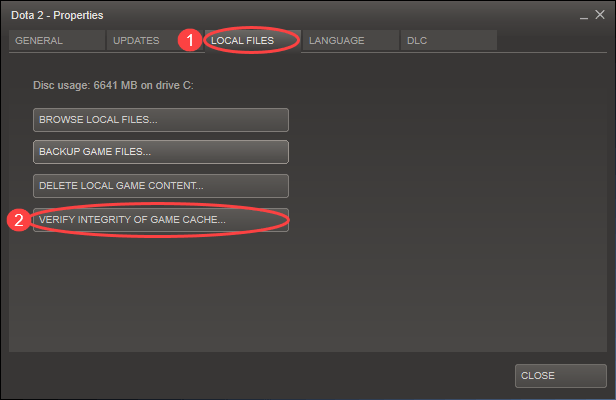
- Περιμένετε να ολοκληρωθεί η διαδικασία.
Μόλις επαληθεύσετε ότι όλα τα αρχεία προσωρινής μνήμης βρίσκονται σε κανονική κατάσταση, ξεκινήστε το Dota 2 και ελέγξτε αν το μικρόφωνο λειτουργεί σωστά αυτή τη φορά. Σε περίπτωση που το πρόβλημα παραμένει, μπορείτε να προχωρήσετε στην επόμενη επιδιόρθωση.
Επιδιόρθωση 6: Επανεκκινήστε την υπηρεσία Windows Audio
Εάν το πρόβλημα δεν λειτουργεί το μικρόφωνο σε όλα τα παιχνίδια σας, η πιθανή αιτία είναι ότι η υπηρεσία ήχου των Windows δεν λειτουργεί κανονικά. Για να το διορθώσετε, δείτε πώς:
- Στο πληκτρολόγιό σας, πατήστε το Λογότυπο των Windows κλειδί και Ρ ταυτόχρονα να επικαλεστεί το πλαίσιο Εκτέλεση.
- Τύπος services.msc και πατήστε Εισαγω .
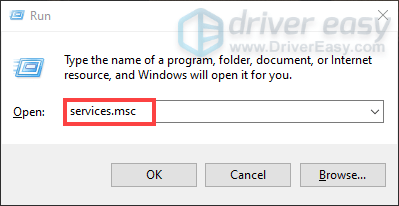
- Μετακινηθείτε στη λίστα των υπηρεσιών για εντοπισμό Ήχος των Windows . Κάντε δεξί κλικ και κάντε κλικ Επανεκκίνηση .
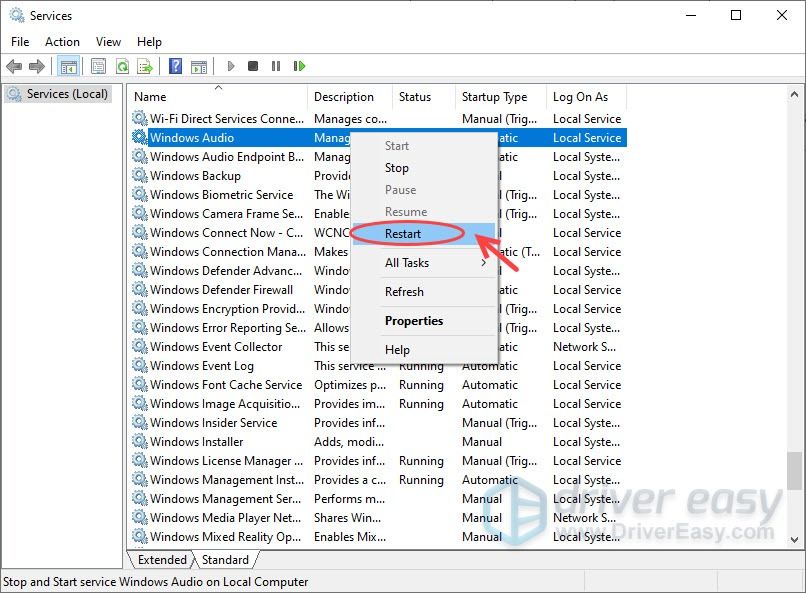
- Περιμένετε 1-3 δευτερόλεπτα για να ολοκληρωθεί η διαδικασία.
Δοκιμάστε ξανά το μικρόφωνο και δείτε εάν λειτουργεί αυτήν τη φορά. Εάν όχι, μπορείτε να απεγκαταστήσετε το Dota 2 ή το επικοινωνήστε με την ομάδα υποστήριξης του Dota 2 για να διορθώσετε περαιτέρω το πρόβλημα που δεν λειτουργεί το μικρόφωνο.
Ας ελπίσουμε ότι αυτή η ανάρτηση βοήθησε στην επίλυση του προβλήματος Το μικρόφωνο Dota 2 δεν λειτουργεί θέμα. Μη διστάσετε να αφήσετε ένα σχόλιο παρακάτω εάν έχετε οποιεσδήποτε περαιτέρω ερωτήσεις ή ιδέες.
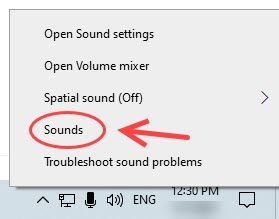
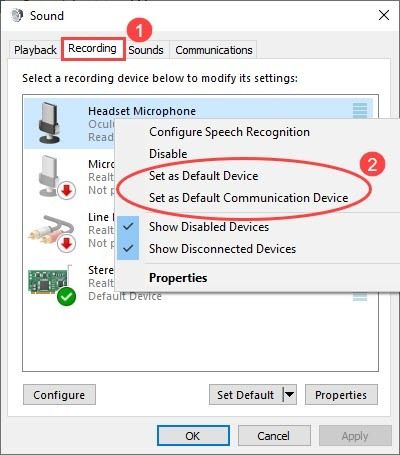
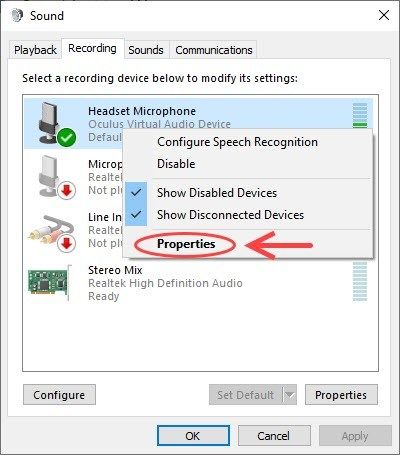
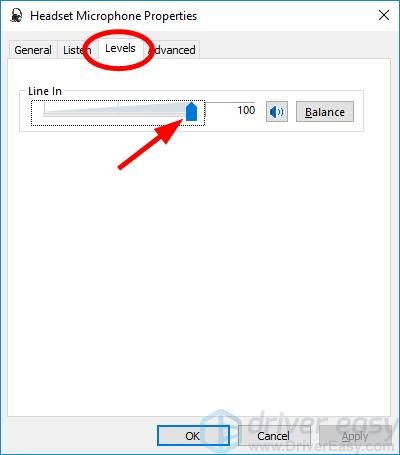


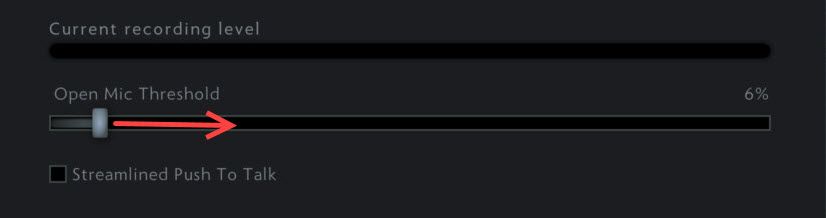
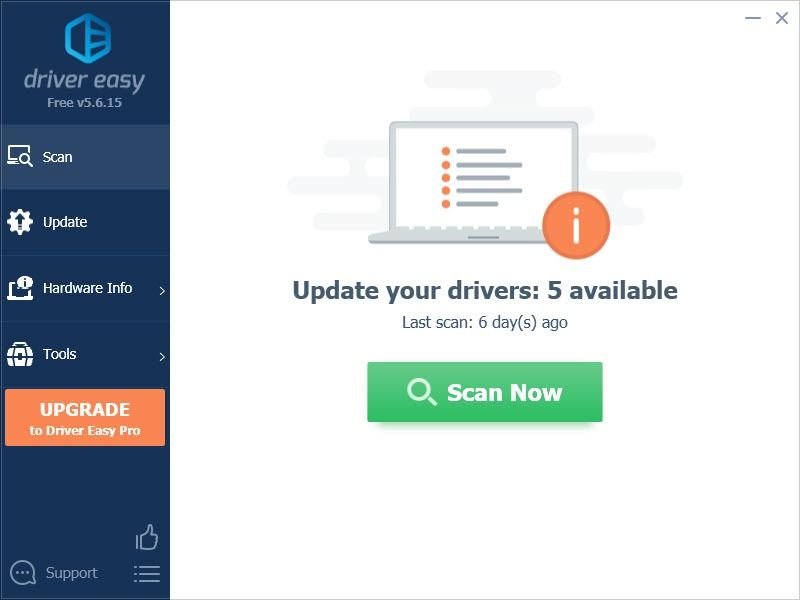
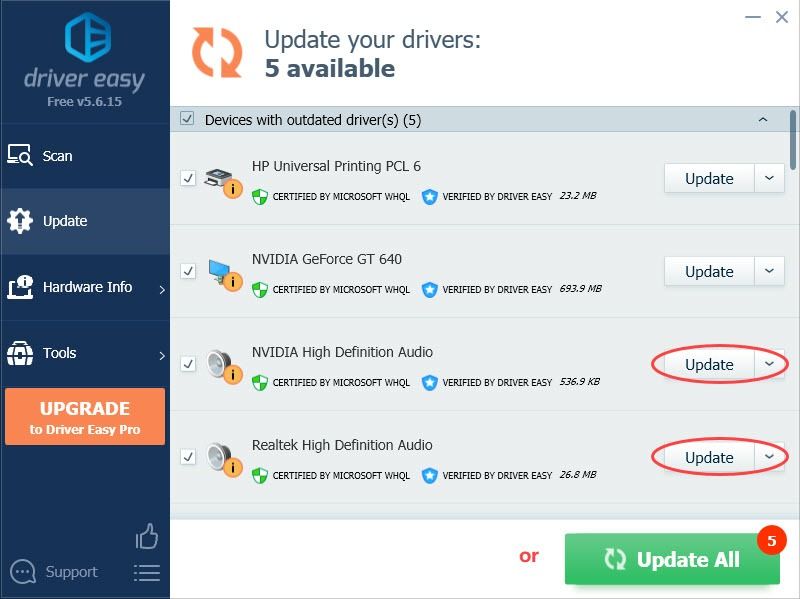
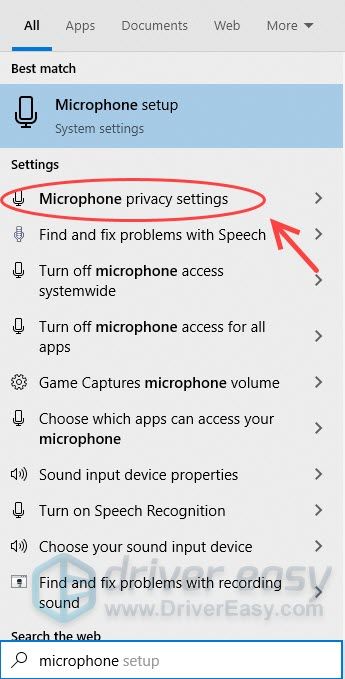
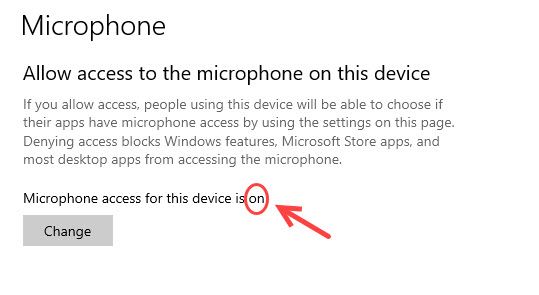

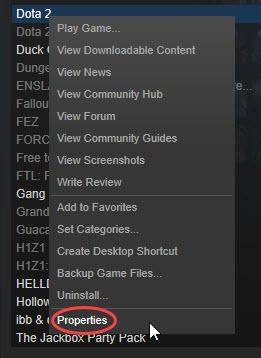
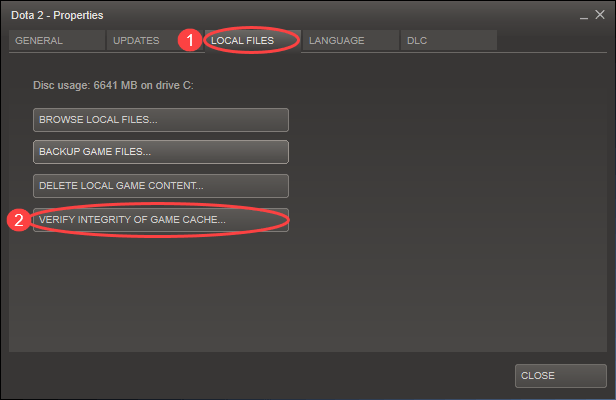
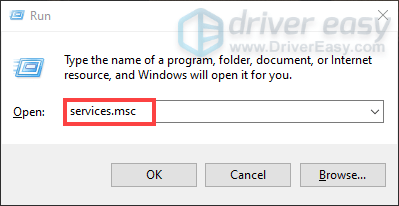
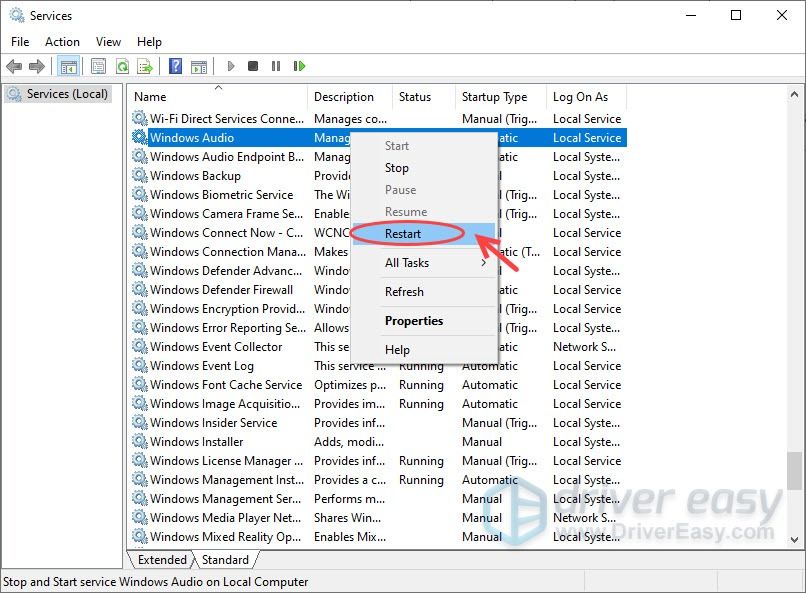



![[ΛΥΘΗΚΕ] Το μικρόφωνο ζουμ δεν λειτουργεί στα Windows 11/10](https://letmeknow.ch/img/knowledge-base/78/zoom-microphone-not-working-windows-11-10.jpg)
![[Επιλύθηκε] Ο φορητός υπολογιστής Asus είναι συνδεδεμένος στην πρίζα Δεν φορτίζεται](https://letmeknow.ch/img/knowledge/51/asus-laptop-plugged-not-charging.jpg)

